Vsebina članka:
- 1 Motor za virtualizacijo se ne zažene – bistvo nastalega težave
- 2 Začasno onemogočite antivirus
- 3 Preklopite na DirectX in spremenite zmogljivost RAM-a
- 4 Preverite, ali vaš sistem to podpira tehnologija
- 5 Vklopite virtualizacijo strojne opreme
- 6 Ponovno namestite emulator Bluestacks v celoti
- 7 Kaj storiti, če nič ne pomaga
- 8 Sklep
- Motor za virtualizacijo se ne zažene – bistvo nastalih težave
- Začasno onemogočite antivirus
- Preklopite na DirectX in spremenite zmogljivost RAM-a
- Preverite, ali vaš sistem podpira to tehnologijo
- Vklopite virtualizacijo strojne opreme
- Ponovno namestite emulator Bluestacks v celoti
- Kaj pa, če nič ne pomaga
- Zaključek
Motor za virtualizacijo se ne zažene – bistvo nastalih težave
Kot se spominjamo, je bila ustvarjena tehnologija virtualizacije strojne opreme Intel pospešiti svojo strojno opremo sestavni deli. Kasneje je bil izdelan analog te tehnologije podjetja AMD in Zdaj zmogljivosti te tehnologije omogočajo emulator Bluustax delajte hitro in gladko.

Tehnologija virtualizacije pospešuje zmogljivost računalnika
Običajno se prikaže napaka “Virtualization engine se ne zažene” ko poskušate zagnati motor za virtualizacijo na emulatorju Bluustax.
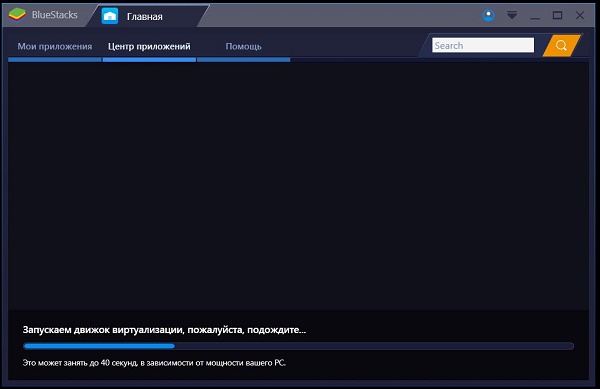
Pri zagonu motorja za virtualizacijo se pojavi napaka
Videz te napake lahko povzroči namestitev napačna posodobitev emulatorja Bluestacks ali samega OS Windows. V obeh primerih je vzrok napake hrošč Posodobitve so popravljene z naknadnimi posodobitvami za razvijalce.
Vzroki za disfunkcijo so lahko tudi:
- Motnje v emulatorju Bluestacks;
- Pomanjkanje podpore za tehnologijo za virtualizacijo v strojni opremi deli uporabniškega osebnega računalnika (centralni procesor);
- Onemogočanje funkcije virtualizacije v BIOS-u računalnika;
- Pravilno delovanje emulatorja, ki preprečuje preprečevanje virusov Bluxtax.
Ugotovimo, kako odpraviti napako pri zagonu motorja Virtualizacija v Bluestacks.
Začasno onemogočite antivirus
Najprej priporočamo, da antivirus začasno deaktivirate vaš računalnik. Po izključitvi poskusite zagnati Bluestax in Preverite, ali se prikaže napaka, o kateri razmišljamo. Če začni minil brez težav, potem bi morda pomislil na spremembo protivirusna programska oprema.
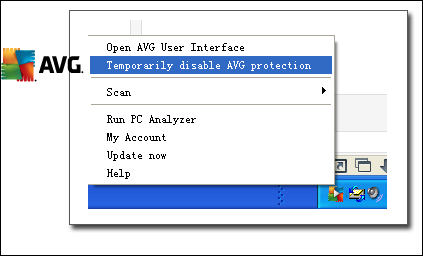
Začasno onemogočite svoj protivirusni program
Glej tudi: kako spremeniti ločljivost v igri, ne da bi se spuščal igra?
Preklopite na DirectX in spremenite zmogljivost RAM-a
V nastavitvah motorja Bluestax obstaja možnost izbire tehnologije OpenGL ali DirectX za stabilno delovanje emulatorja (privzeto emulator uporablja OpenGL). Prehod na DirectX in ponovni zagon emulatorja se bo pomagal znebiti napake “Ne zažene se motor za virtualizacijo na Bluxtaxu.
Naredite naslednje:
- Odprite emulator Bluestax;
- V zgornjem desnem kotu kliknite gumb nastavitev emulatorja (puščica navzdol);
- V meniju, ki se prikaže, izberite “Nastavitve”;
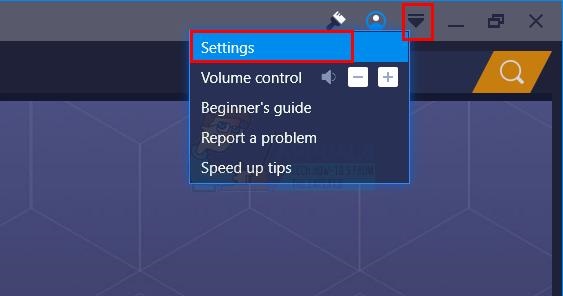
Izberite nastavitve emulatorja
- Izberite razdelek “Motor” na desni strani;
- Aktivirajte možnost “DirectX”;
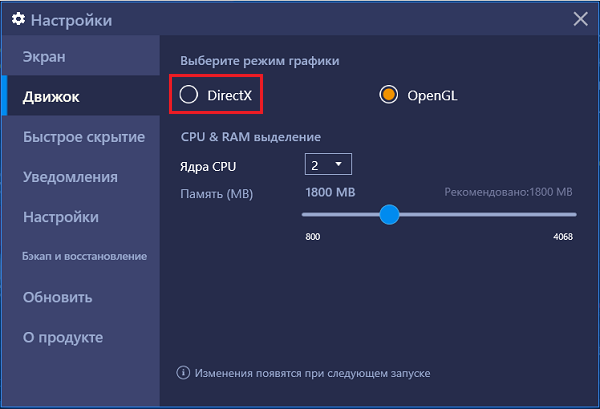
Izberite možnost “DirectX”
- Spodaj kliknite na gumb “Restart”.
Po ponovnem zagonu emulatorja preverite težavo. Če ki ostane, nato sledite vsem zgornjim korakom, s na zaslonu za izbiro DirectX ali OpenGL spremenite številko jedra in velikost pomnilnika. Preizkusite različne možnosti (npr. povečati število jeder in zmanjšati količino pomnilnika). Nato kliknite do gumba »Ponovni zagon spodaj«. Bili so primeri, ko je izbira možnosti “DirectX” in sprememba indikatorja glasnosti RAM sta pripomogla k odpravi napaka pri virtualizaciji v Bluestacku 3.
Preverite, ali vaš sistem podpira to tehnologijo
Poskrbite tudi, da vaš računalnik podpira tehnologija virtualizacije. To nam bo pomagalo posebno programska orodja.
| Za uporabnike osebnih računalnikov na osnovi Intela | Za uporabnike osebnih računalnikov AMD |
|---|---|
| Pojdite na intel.com in tam naložite Intel Processor Identifikacijski pripomoček “;
Namestite in zaženite ta program; Izberite zavihek “CPU Technologies”; Na seznamu poiščite “Intel® Virtualization Technology”. Če na desni bo “Da” – pomeni, da je tehnologija podprta. Če ne, ničesar ni mogoče storiti in Bluestax se verjetno ne bo začel. |
Prenesite program AMD V Detection Utility s spletnega mesta amd.com;
Prenesite in zaženite program; Prepričajte se, da vaš sistem podpira tehnologijo virtualizacija. Sporočilo naj se sliši kot “Sistem je združljiv s Hyper-V ”. |
Vklopite virtualizacijo strojne opreme
Številni uporabniki so lahko odpravili napako “Motor se ne zažene virtualizacija “v Bluxtaxu samo z vklopom virtualizacije v BIOS-u PC
Če želite omogočiti virtualizacijo v BIOS-u, naredite naslednje:
- Znova zaženite računalnik;
- Ko se prikaže logotip, pritisnite F8, Esc, F12 ali F10 proizvajalec;
- Po prehodu v BIOS poiščite možnost “Virtualization” v njenem meniju Tehnologija “ali” Intel Virtualization Technology “ali” Intel VT for Neposredni V / I “;
- Omogoči (nastavite vrednost »Omogoči«) te možnosti;
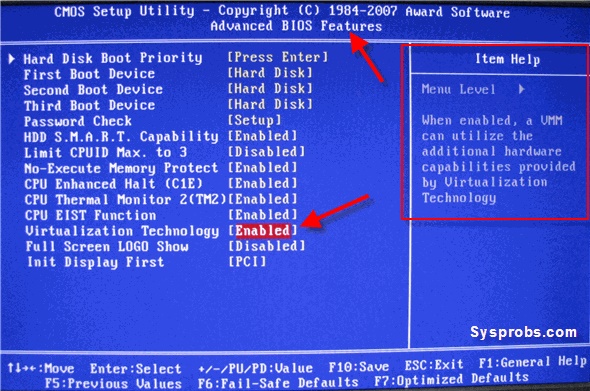
Aktivirajte funkcijo virtualizacije v BIOS-u
- Spremembe shranite v BIOS (ponavadi s pritiskom na F10) in nato znova zaženite računalnik.
To je pomembno: koda napake 0xc0000225 v sistemu Windows 7/10
Ponovno namestite emulator Bluestacks v celoti
Dobra rešitev je popolna ponovna namestitev Emulator Bluestax. Ne priporočamo uporabe standarda način za odstranitev programov v operacijskem sistemu Windows. Orodja za cikle vnesite “Revo Uninstaller”, ki vam omogoča, da se popolnoma znebite nepotreben program v računalniku. Nato znova zaženite računalnik, in namestite novo različico Bluestacks-a.
Kaj pa, če nič ne pomaga
Če vse drugo odpove, poskusite vrniti računalnik na več zgodnje (in stabilno) točke okrevanja. Kliknite Win + R, v vrstico, ki se prikaže, vnesite rstrui. V meniju izberite zgodnejšo in bolj stabilno točko obnovitve in vrnite svoje sistem do izbranega stabilnega stanja.
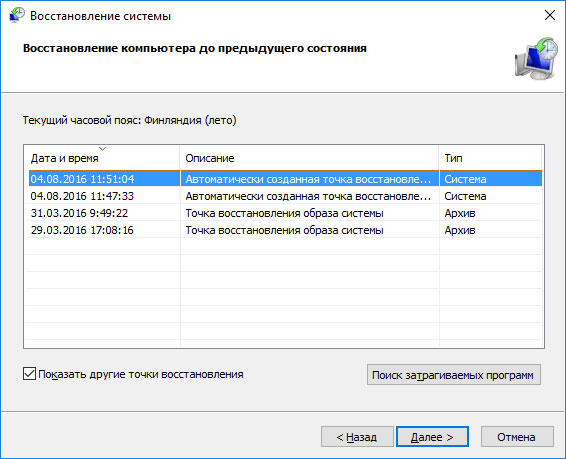
Obnovite funkcionalnost sistema
Po ponovnem zagonu poskusite znova zagnati Bluestax.
Zaključek
V našem gradivu smo preučili, zakaj se motor ne zažene virtualizacija v emulatorju Bluestacks in kaj storiti težavo, s katero ste naleteli. Sledite metodam, ki smo jih našteli mi, oni bo odpravil disfunkcijo z motorjem Bluestax na vašem PC
